Hướng dẫn chi tiết cách xóa viền bảng trong Google Docs
Cách xóa viền bảng trong Google Docs là thao tác giúp bạn tùy chỉnh giao diện tài liệu trở nên gọn gàng và chuyên nghiệp hơn. Việc loại bỏ viền bảng không chỉ giúp nội dung trình bày đẹp mắt mà còn phù hợp khi bạn muốn ẩn khung để tạo bố cục linh hoạt. Hãy cùng Sforum khám phá chi tiết cách xóa đường viền bảng trong Google Docs qua bài viết sau.
Vì sao nên xóa viền bảng trong Google Docs?
Cách xóa viền bảng trong Google Docs là một thao tác đơn giản nhưng có thể mang lại nhiều lợi ích sau:
- Tăng tính thẩm mỹ cho tài liệu: Bảng không viền giúp bố cục trông gọn gàng, chuyên nghiệp và dễ nhìn hơn, đặc biệt trong báo cáo hoặc hồ sơ.
- Giúp trình bày nội dung linh hoạt: Bạn có thể dùng bảng không có đường viền và trình bày cạnh văn bản, hình ảnh hoặc số liệu để tạo cảm giác tự nhiên, hài hòa.
- Tăng sự tập trung vào nội dung: Khi không có viền, người đọc dễ chú ý vào thông tin chính thay vì bị phân tâm bởi các đường kẻ.

Cách xóa viền bảng trong Google Docs
Nếu bạn muốn trình bày tài liệu gọn gàng và chuyên nghiệp hơn, việc xóa viền bảng là thao tác rất hữu ích. Tham khảo ngay các cách xóa đường kẻ trong Google Docs nhanh chóng, dễ làm bên dưới đây nhé.
Sử dụng công cụ Table Properties
Để thực hiện cách xóa viền bảng trong Google Docs nhanh chóng và dễ dàng, bạn có thể dùng Table Properties theo các bước sau:
1. Chọn bảng cần xóa viền:
- Nhấp chuột vào bảng, sau đó bôi đen toàn bộ bảng hoặc chỉ những ô bạn muốn xóa viền.
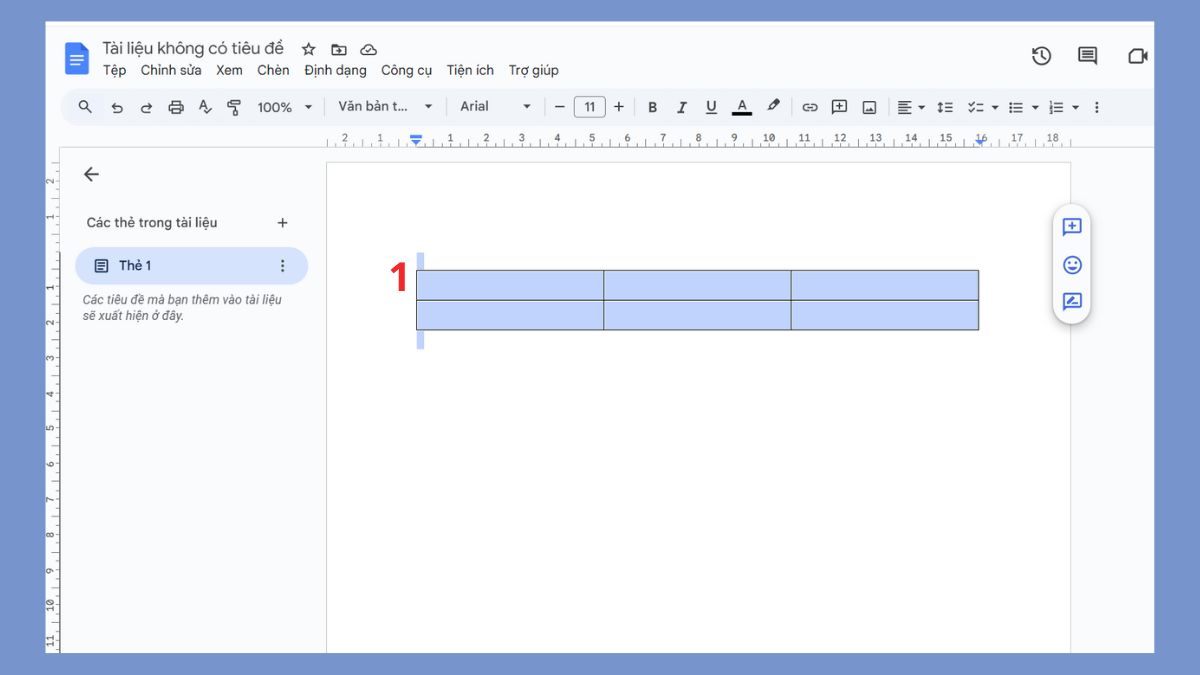
2. Mở công cụ Table Properties:
- Trên thanh menu, chọn Format (Định dạng) → Table (Bảng) → Table properties (Tùy chọn cho bảng).
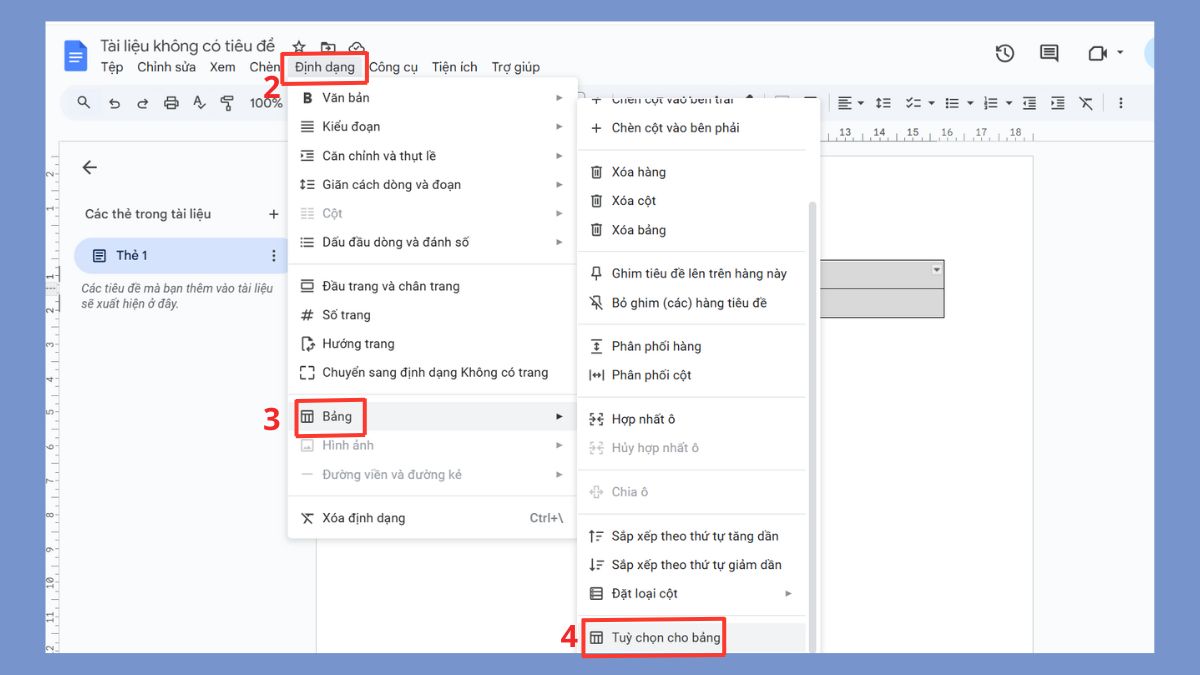
3. Chỉnh viền bảng:
- Trong mục Color, đổi đường viền thành màu trắng hoặc điều chỉnh độ dày đường về 0 để xóa toàn bộ viền bảng.
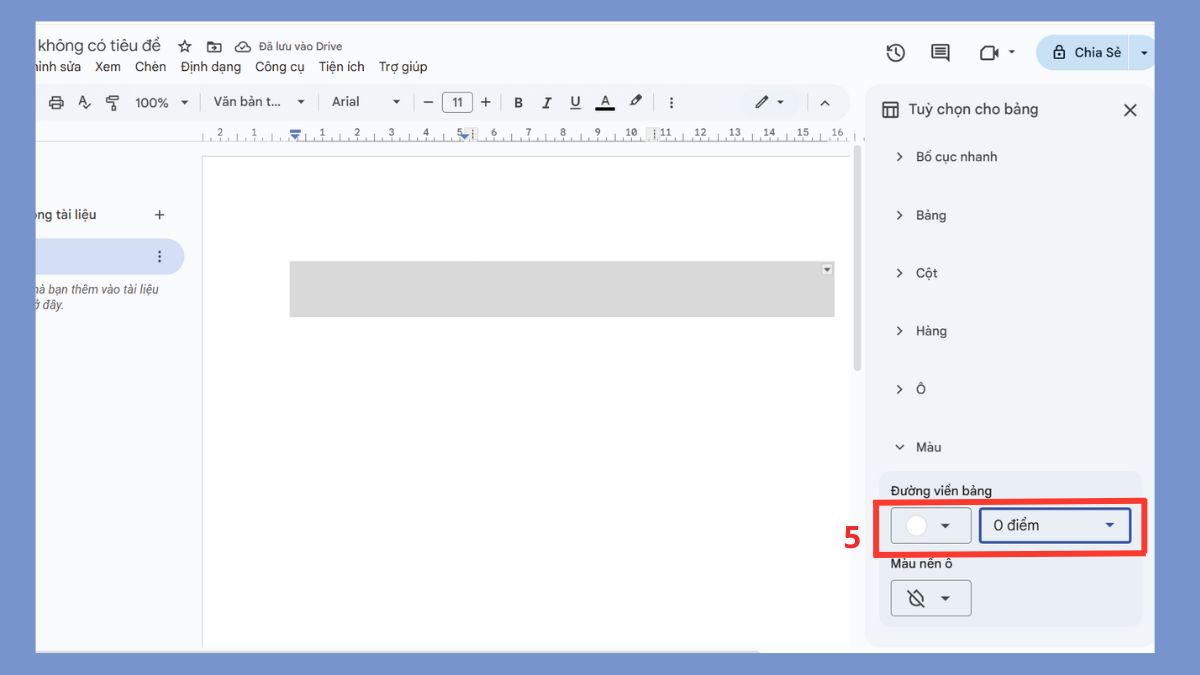
Laptop là thiết bị hỗ trợ đắc lực trong học tập và công việc, đặc biệt khi bạn thường xuyên thao tác với các công cụ như Google Docs. Nếu bạn muốn sở hữu chiếc laptop phù hợp, hãy xem ngay loạt sản phẩm chính hãng dưới đây của CellphoneS:
[Product_Listing categoryid="380" propertyid="" customlink="https://cellphones.com.vn/laptop.html" title="Danh sách Laptop đang được quan tâm nhiều tại CellphoneS"]
Đổi màu viền bảng
Để biết cách chỉnh viền bảng trong docs, bạn có thể đổi màu viền với các thao tác nhanh ngay trên thanh công cụ theo các bước sau:
1. Chọn bảng cần chỉnh sửa:
- Nhấp chuột vào bảng, sau đó bôi đen toàn bộ bảng hoặc những ô muốn đổi màu viền.
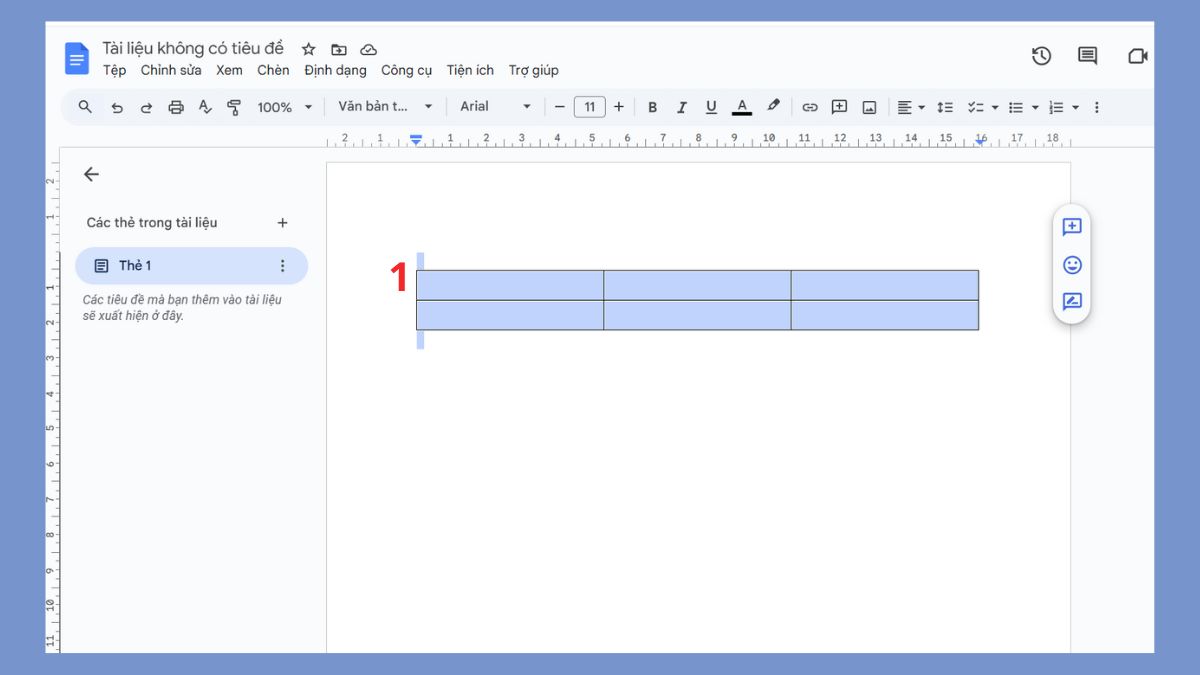
2. Mở tùy chọn màu viền:
- Trên thanh công cụ, chọn biểu tượng dấu ba chấm (More) → nhấn vào Border color (Màu đường viền).
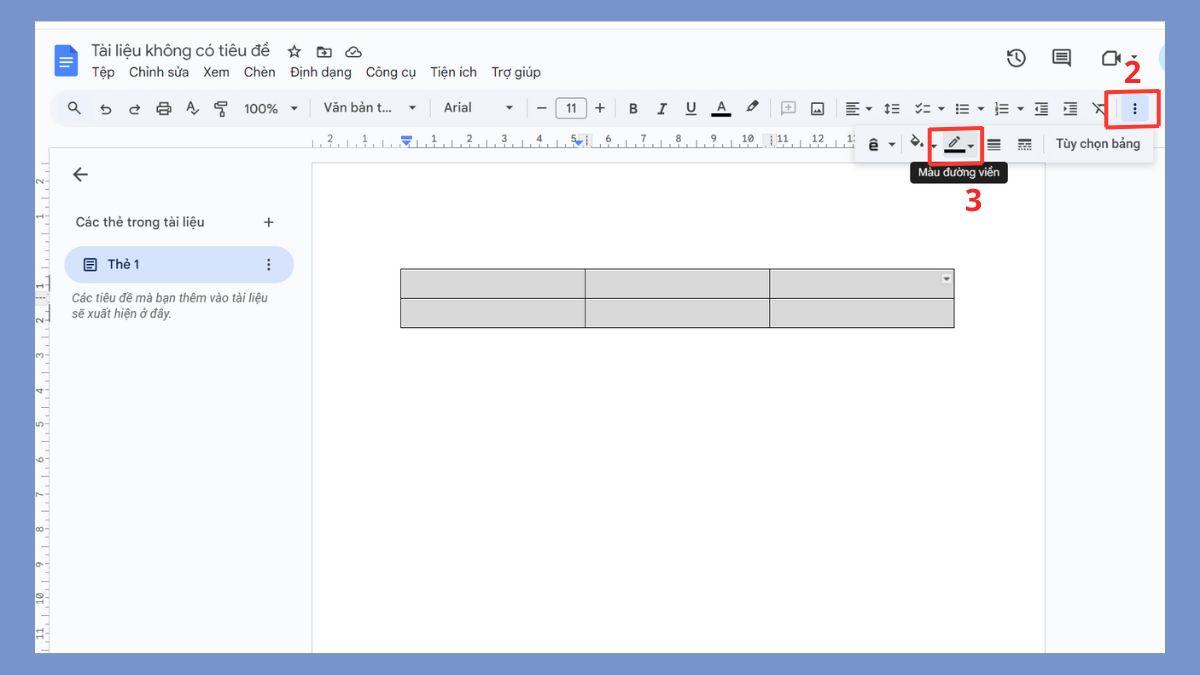
3. Đổi màu viền bảng:
- Chọn màu trắng (hoặc màu khác tùy ý) để không lộ đường viền.
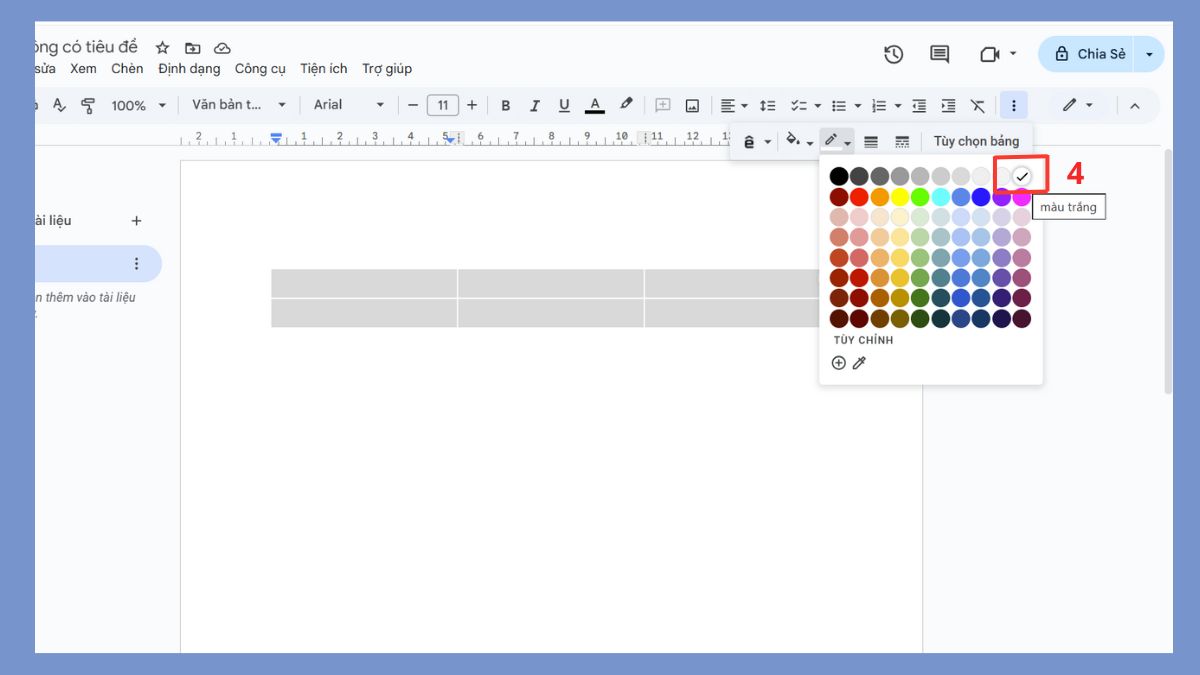
Giảm độ dày viền
Ngoài các cách trên, bạn có thể thực hiện cách xóa viền bảng trong Google Docs bằng việc giảm độ dày của nó:
1. Chọn bảng cần chỉnh sửa:
- Nhấp chuột vào bảng, sau đó bôi đen toàn bộ bảng hoặc những ô muốn giảm độ dày viền.
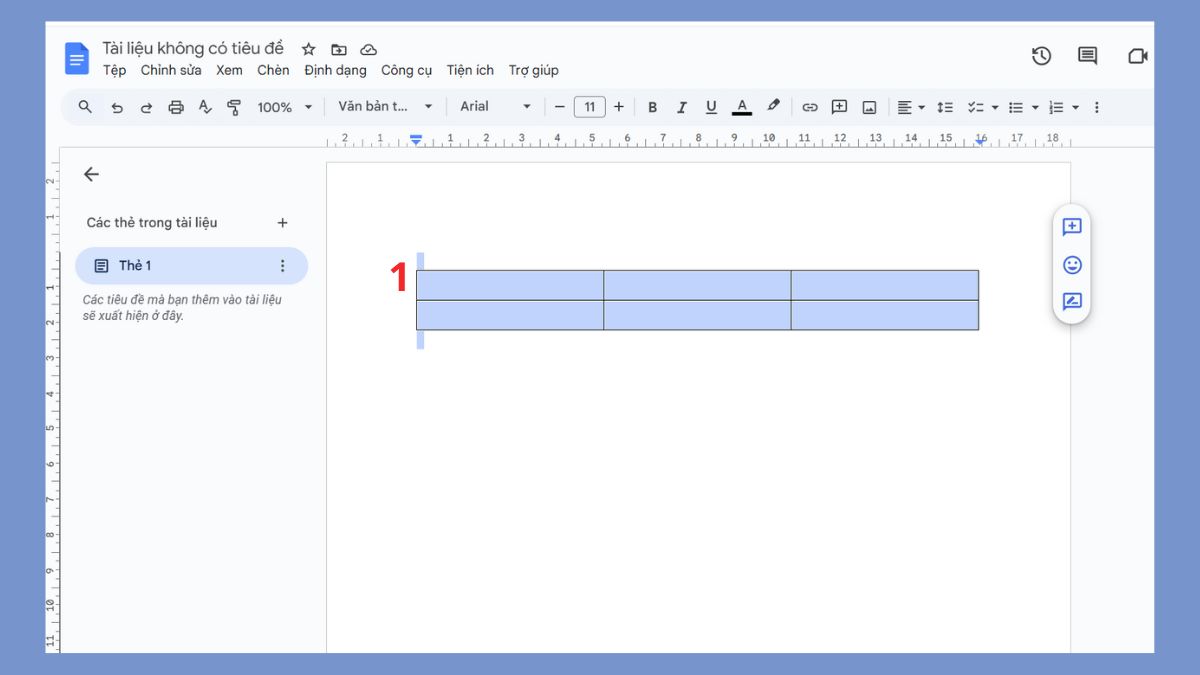
2. Mở tùy chọn độ dày viền:
- Trên thanh công cụ, chọn biểu tượng dấu ba chấm (More) → nhấn vào Border width (Chiều rộng đường viền)
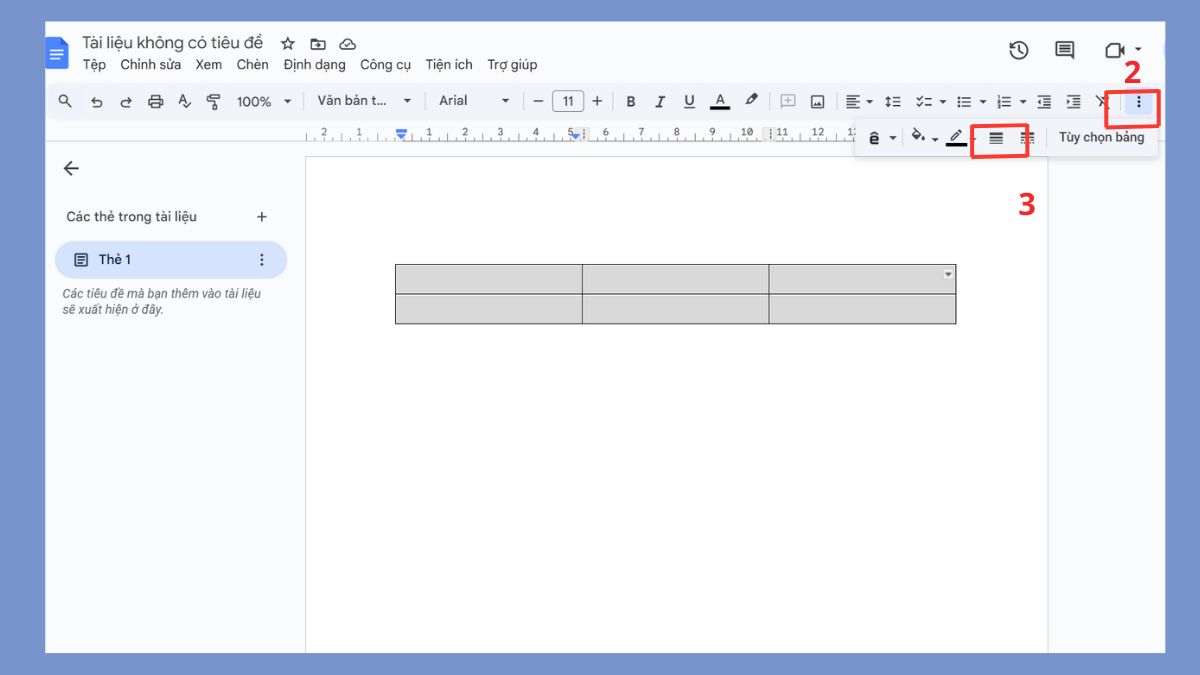
3. Giảm độ dày viền bảng:
- Giảm độ dày xuống mức 0 pt để xóa hoàn toàn đường viền.
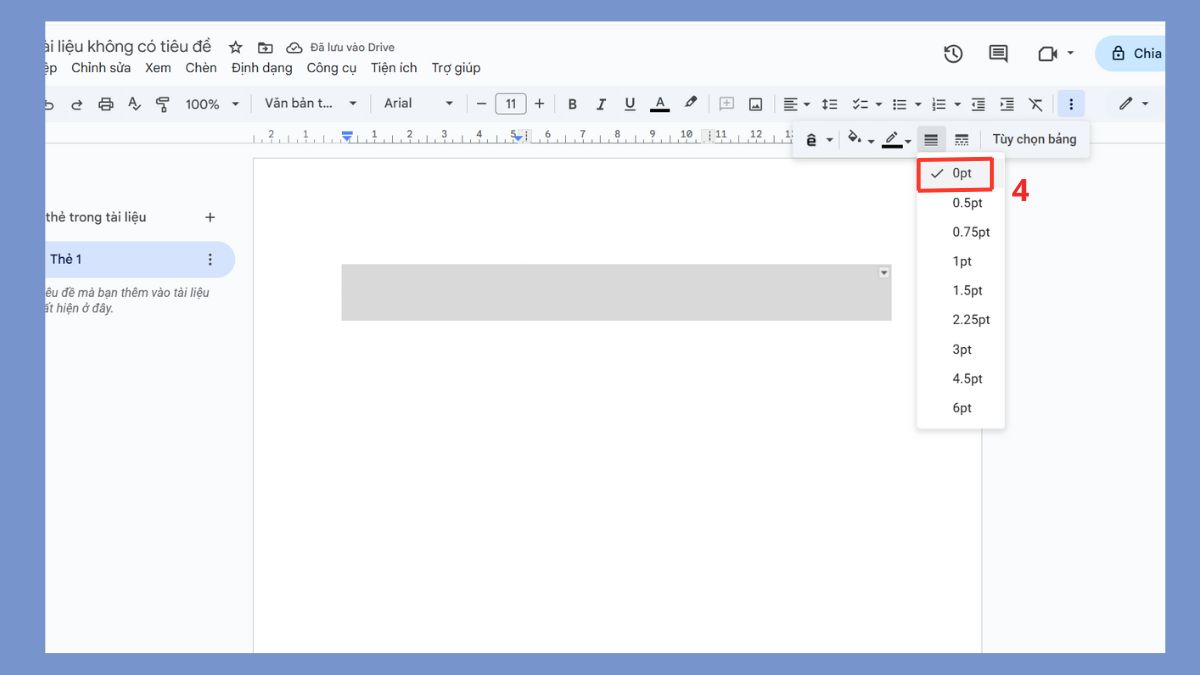
Cách khôi phục lại viền bảng khi cần thiết
Sau khi thực hiện cách xóa viền bảng trong Google Docs, nếu bạn muốn hiển thị lại viền thì hãy tiến hành theo các bước sau:
1. Chọn bảng cần khôi phục viền:
- Nhấp chuột vào bảng, sau đó bôi đen toàn bộ bảng hoặc những ô muốn hiển thị lại viền.
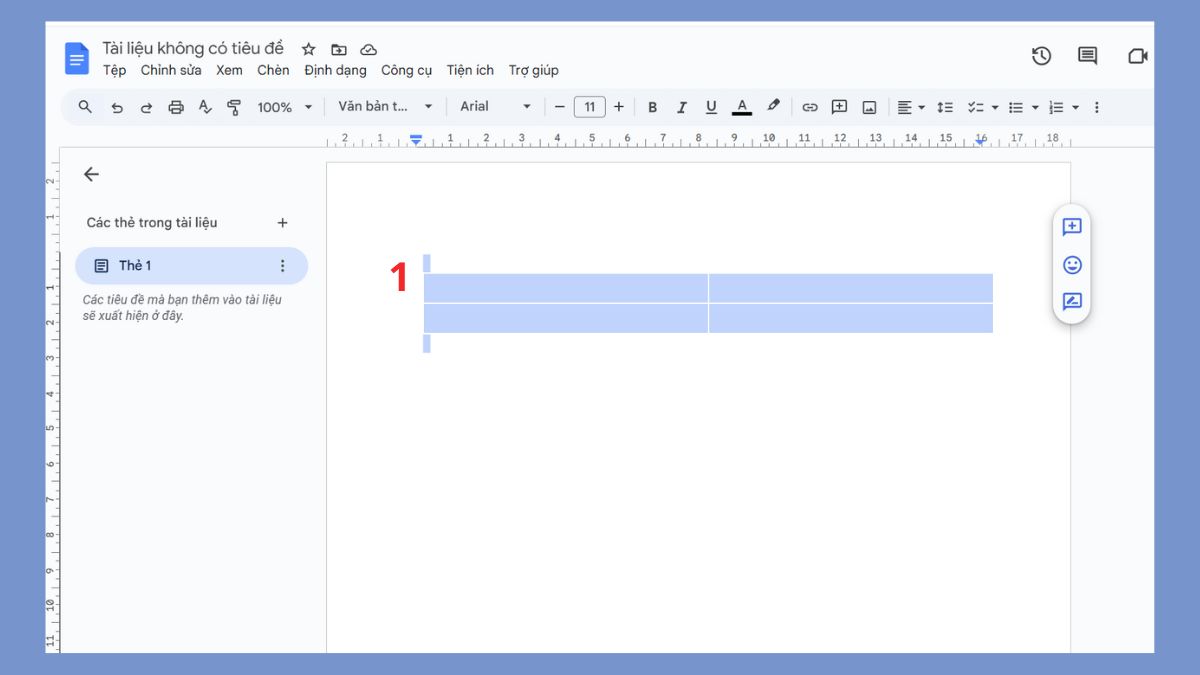
2. Mở công cụ Table Properties:
- Trên thanh menu, chọn Format (Định dạng) → Table (Bảng) → Table properties (Tùy chọn cho bảng).
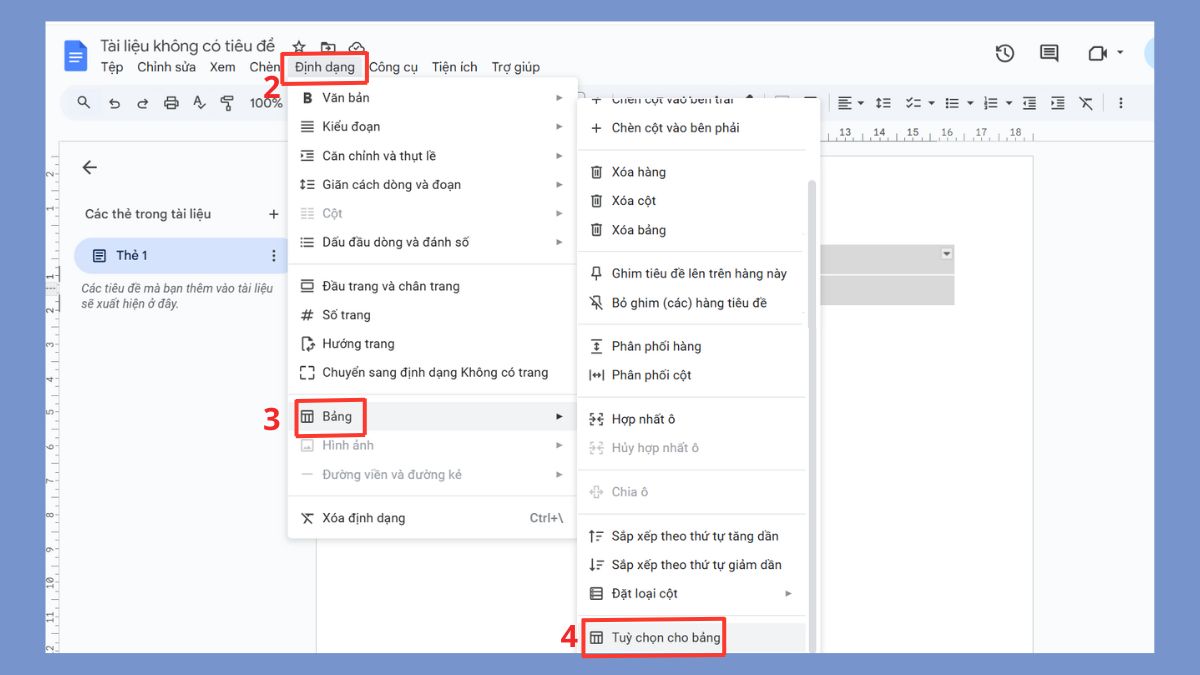
3. Điều chỉnh viền bảng:
- Trong mục Color, chọn màu viền (ví dụ: đen) và đặt độ dày về mức mong muốn (ví dụ: 1 pt) để khôi phục viền bảng.
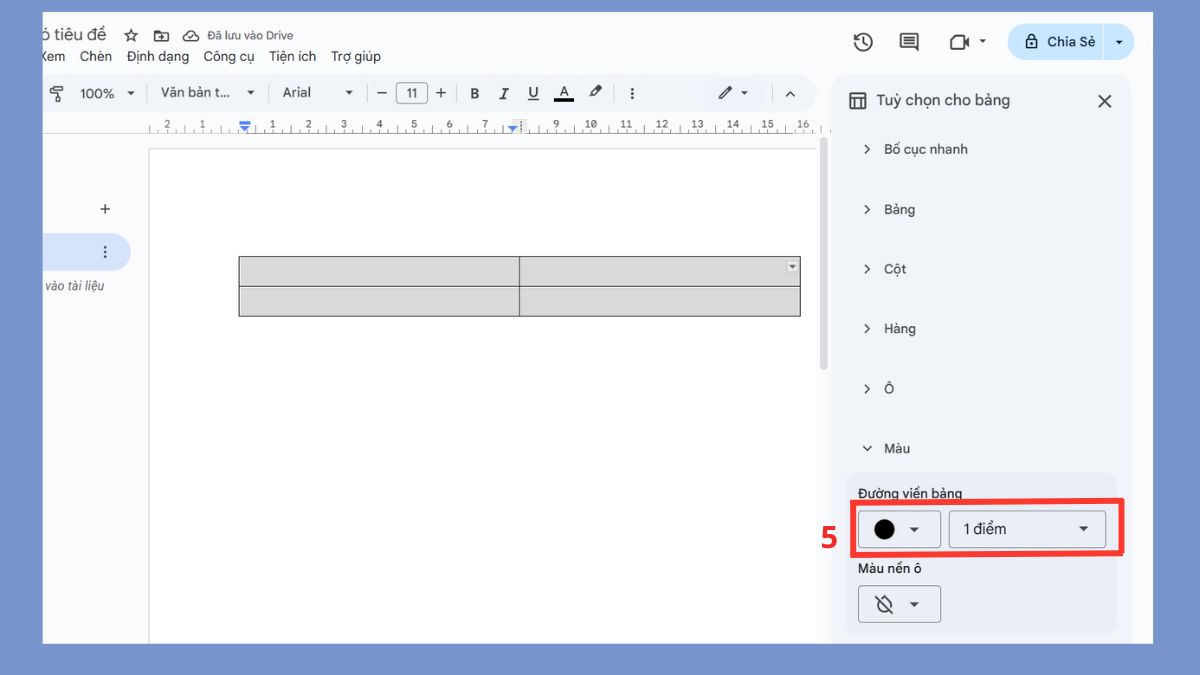
Mẹo định dạng bảng đẹp trong Google Docs
Để có một định dạng bảng đẹp, ngoài cách xóa viền bảng trong Google Docs bạn cũng cần chú ý đến màu sắc, bố cục và cách căn chỉnh nội dung. Việc kết hợp khéo léo các yếu tố này sẽ giúp bảng trông hài hòa và chuyên nghiệp hơn.
Kết hợp màu nền nhẹ để phân tách nội dung
Một mẹo đơn giản giúp bảng của bạn trông nổi bật và dễ đọc hơn là sử dụng màu nền nhẹ cho các hàng hoặc cột khác nhau. Bạn có thể chọn các tông màu pastel như xám nhạt, xanh nhạt hoặc vàng nhạt để phân biệt các nhóm dữ liệu. Tránh dùng màu quá đậm để không che mất chữ và làm rối mắt người xem.
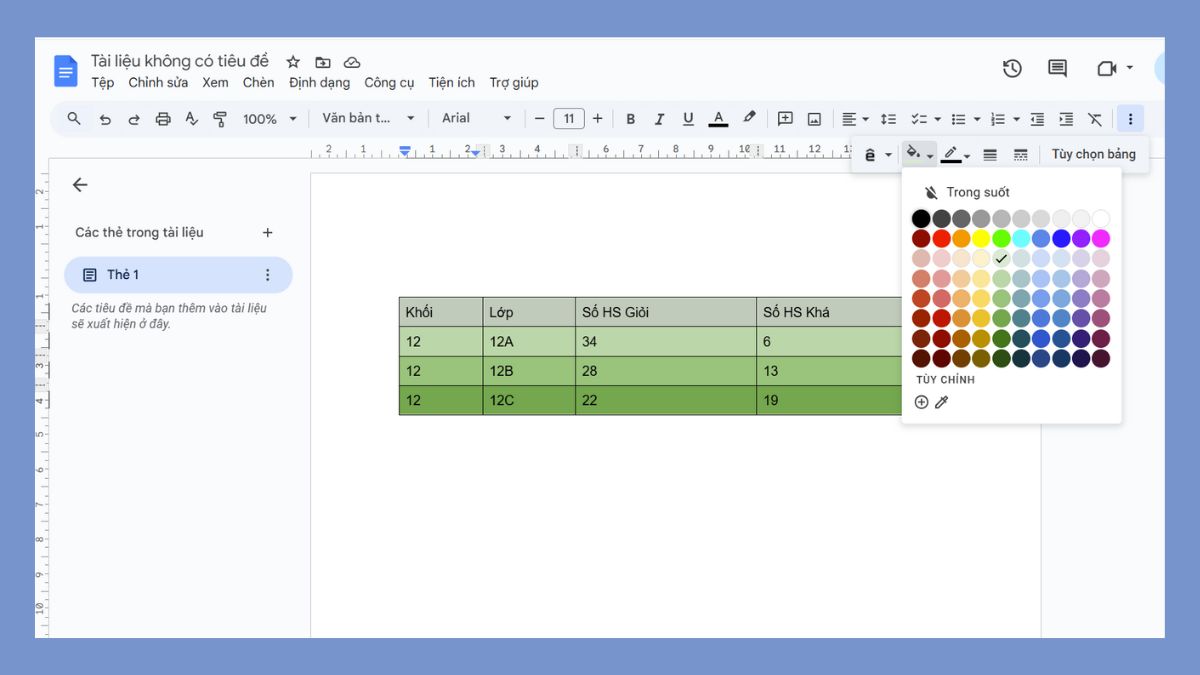
Căn giữa chữ hoặc điều chỉnh khoảng cách ô
Để bố cục trông chuyên nghiệp, ngoài việc thực hiện cách xóa viền bảng trong Google Docs, bạn cần căn giữa nội dung trong ô và điều chỉnh khoảng cách giữa các dòng, cột. Việc này giúp bảng trở nên cân đối, dễ đọc và tạo cảm giác hài hòa hơn cho toàn bộ tài liệu. Bạn có thể bấm Ctrl + Shift + E để căn chỉnh nội dung, sau đó điều chỉnh khoảng cách ô cho phù hợp.
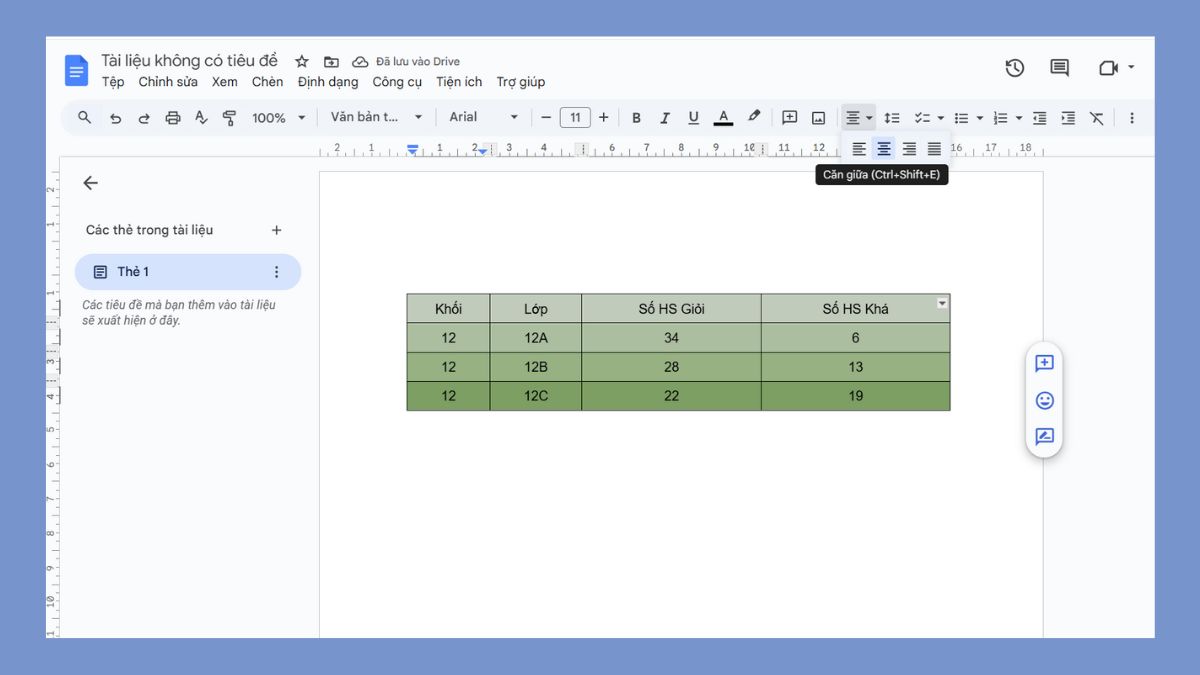
Dùng Merge cells (Gộp ô) để bố cục gọn gàng
Khi trình bày bảng, tính năng Merge cells giúp gộp nhiều ô thành một, đặc biệt hữu ích khi bạn cần tạo tiêu đề hoặc chia nhóm thông tin. Để thực hiện, chỉ cần bôi đen các ô muốn gộp, sau đó nhấn chuột phải và chọn Merge cells (Gộp ô). Cách này giúp bảng trông rõ ràng, khoa học, giúp người nhìn dễ theo dõi thông tin.

Giữ độ rộng cột đều nhau
Một bảng có độ rộng cột đồng đều sẽ mang lại cảm giác chuyên nghiệp và dễ theo dõi. Bạn có thể giữ chuột vào đường chia giữa hai cột để điều chỉnh thủ công, hoặc dùng Table properties (Tùy chọn bảng) để nhập độ rộng cột. Việc căn chỉnh hợp lý giúp bố cục bảng trông hài hòa và dễ đọc hơn.
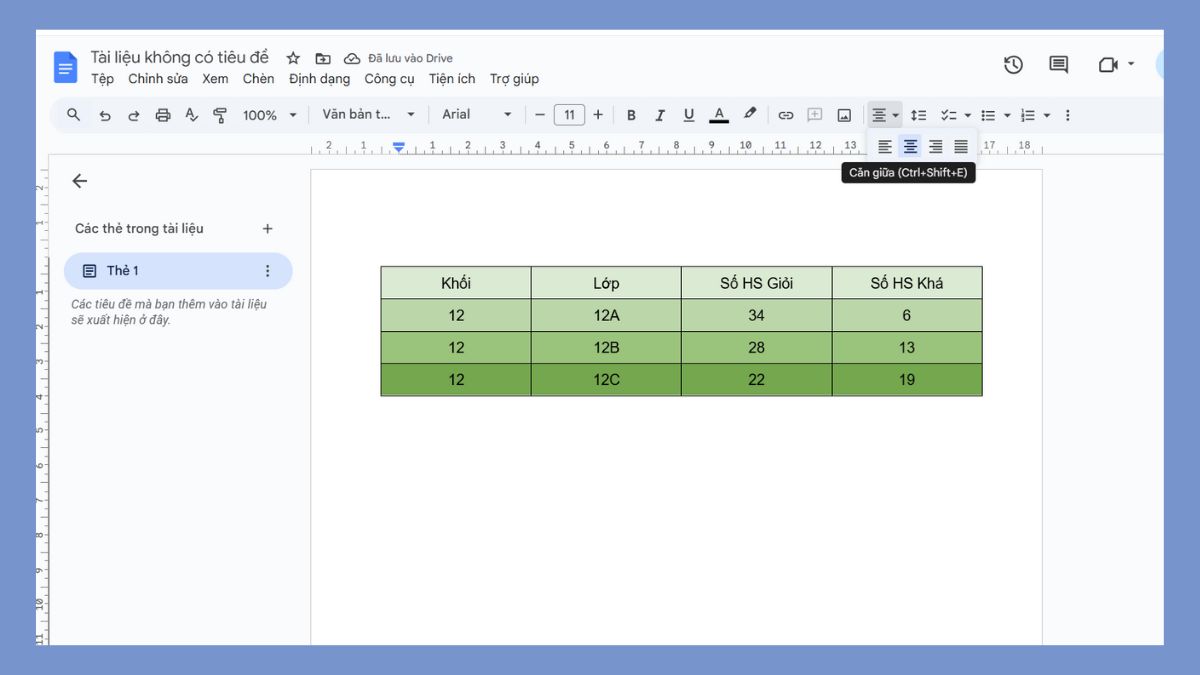
Như vậy trong bài viết trên, Sforum đã chia sẻ đến bạn cách xóa viền bảng trong Google Docs một cách chi tiết và dễ hiểu nhất. Nếu thấy hữu ích, bạn hãy thử áp dụng ngay để làm cho tài liệu của mình trở nên gọn gàng và chuyên nghiệp hơn nhé.
- Xem thêm: Tin học văn phòng, Google Workspace
Câu hỏi thường gặp
Làm sao để chỉ xóa viền ngoài mà giữ lại viền trong?
Khi in tài liệu, viền có xuất hiện lại không?
Làm thế nào để chỉ đổi màu viền thay vì xóa?
Có thể xóa viền trong Google Sheets tương tự Google Docs không?

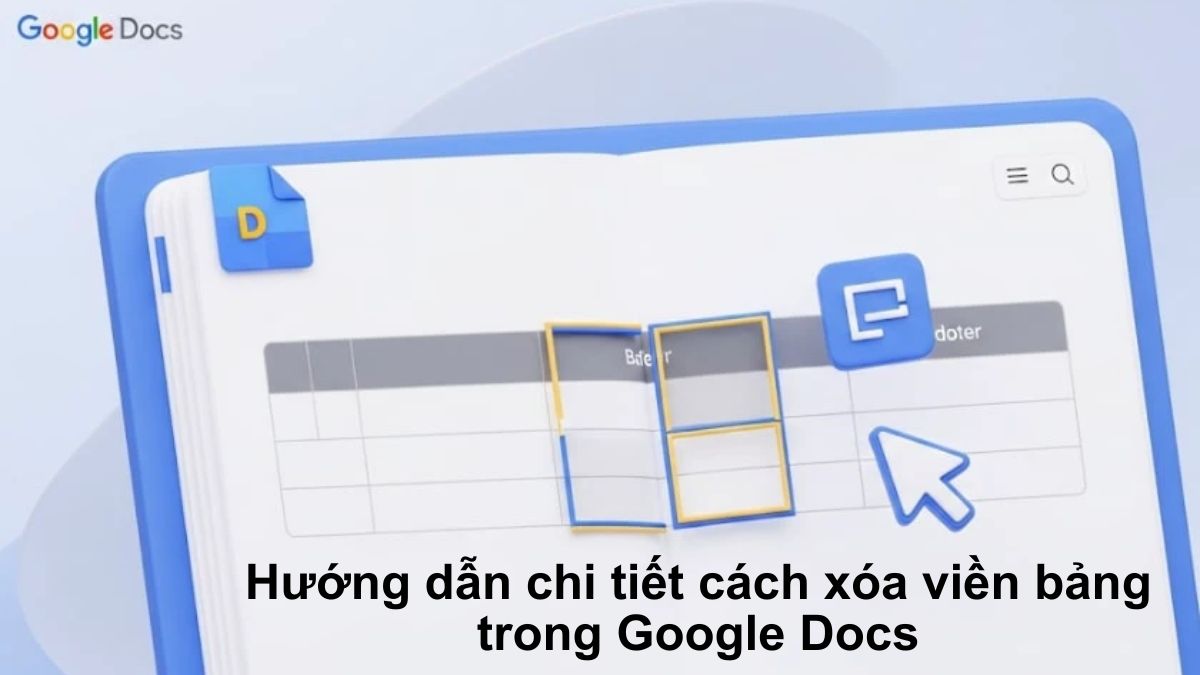
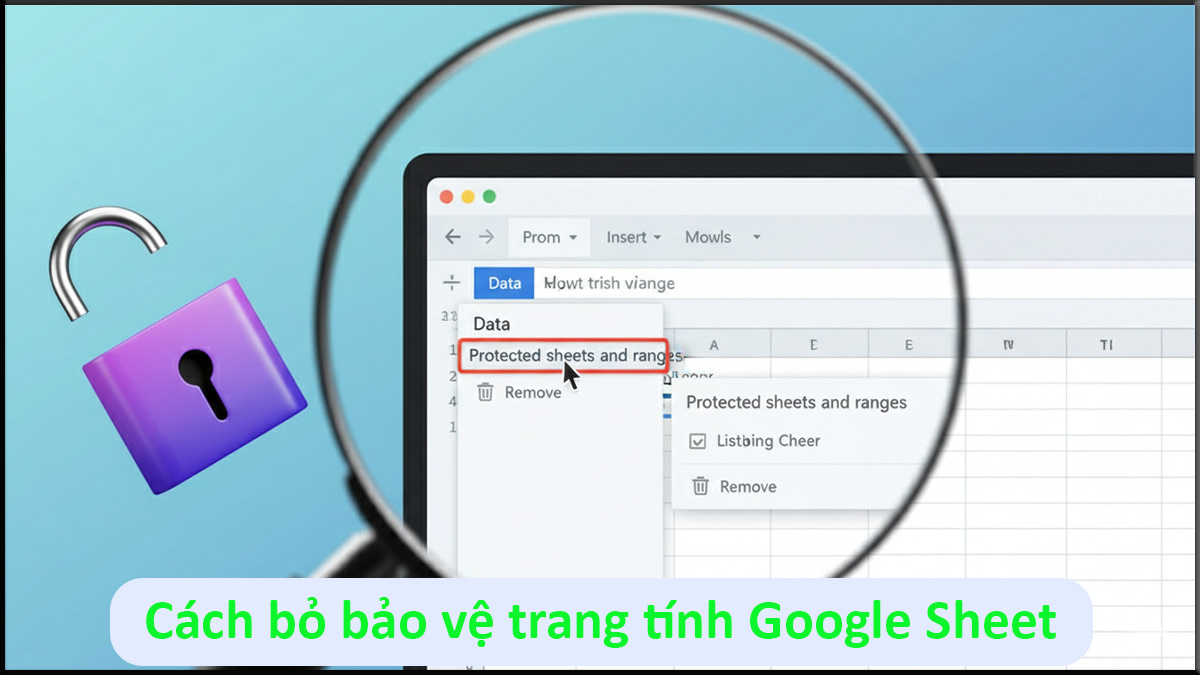
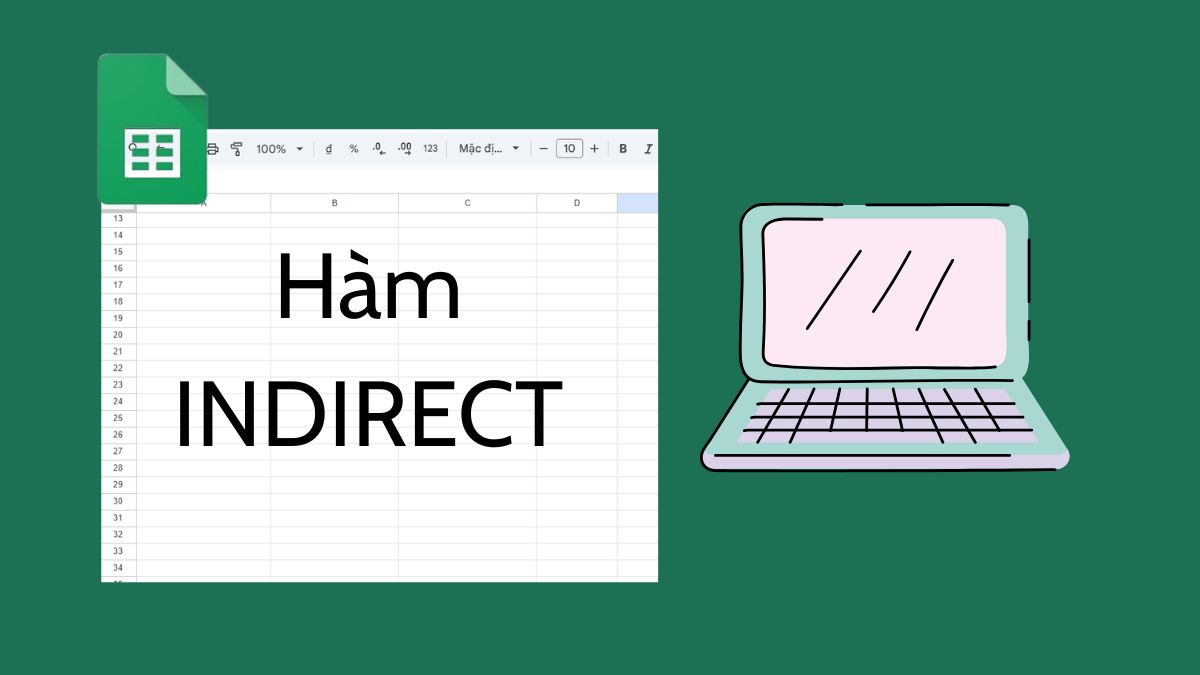
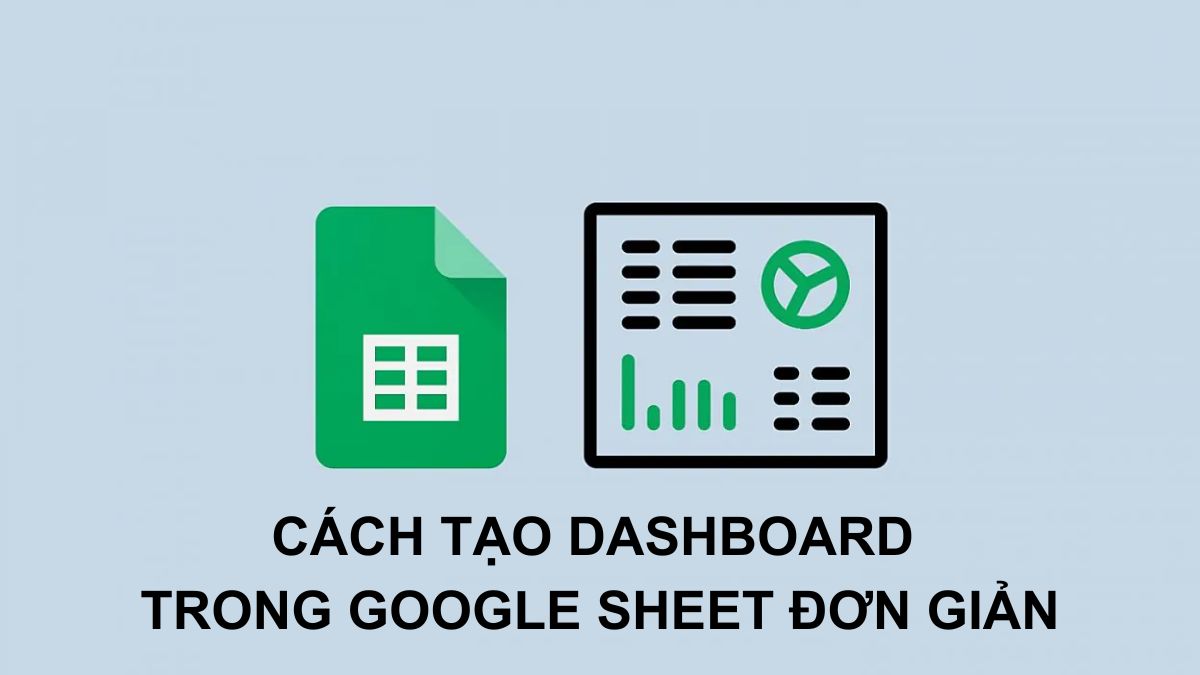
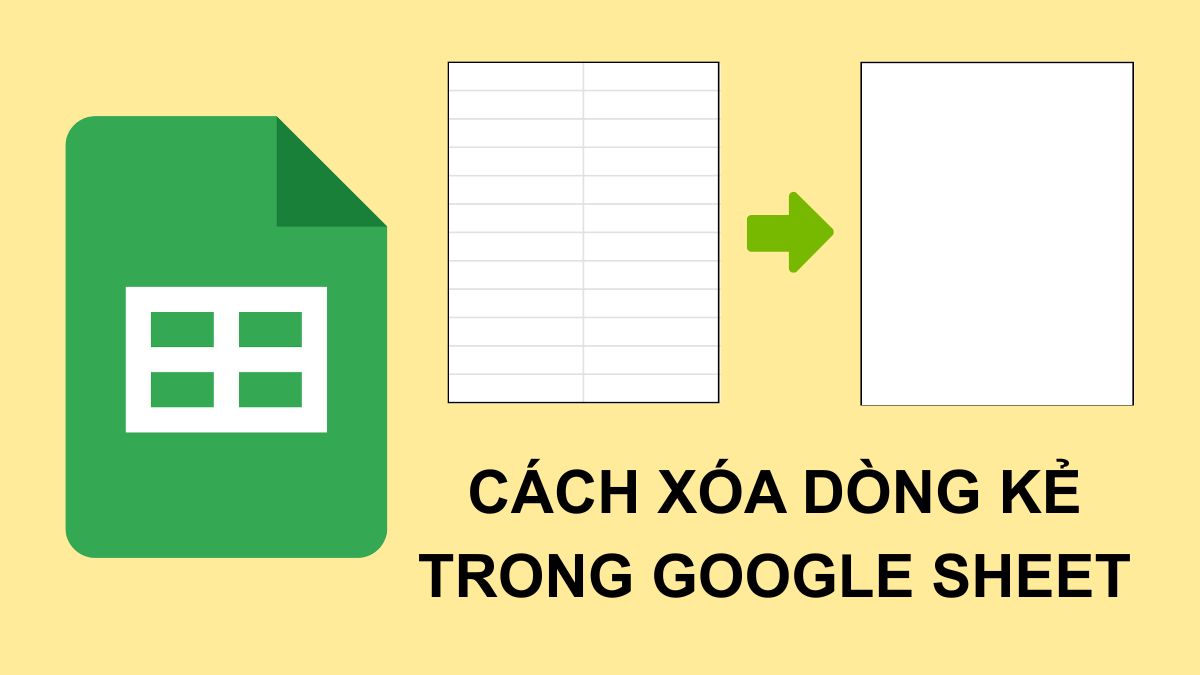
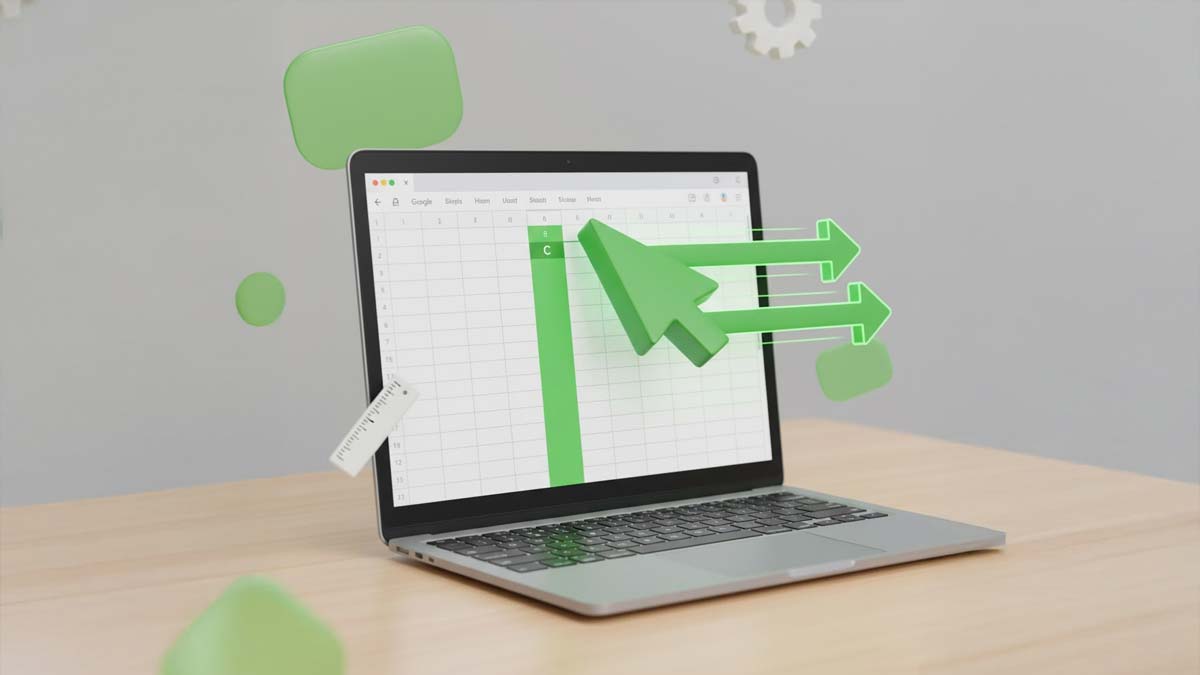

Bình luận (0)